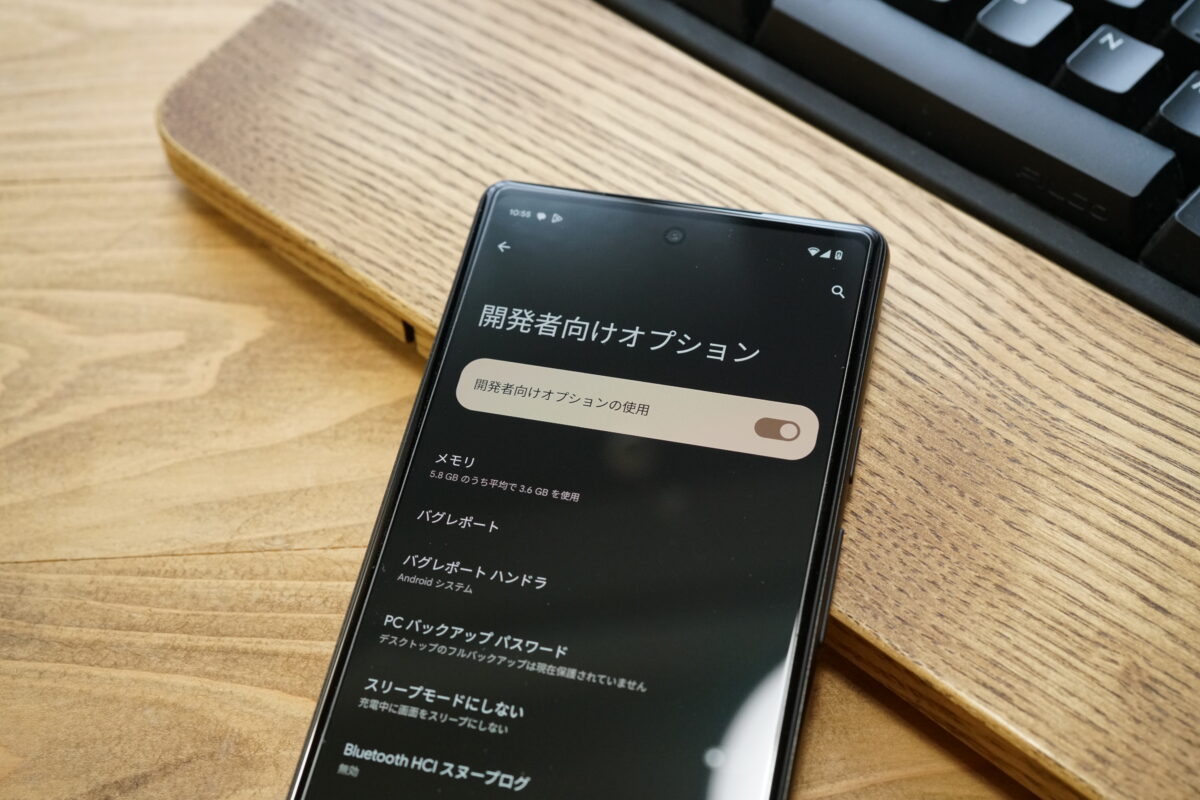
定期的に撮影した写真をスマートフォンからPCに転送したり、逆にPCからスマートフォンに音楽を転送したり等スマートフォンとPC間でデータ転送しています。
-

-
PCからAndroidスマートフォンに音楽を転送する方法
以下の記事でも紹介していますが、先日iPhoneからGoogle Pixel 6aに機種変更しました。 PCからiPhoneに音楽転送する際は、iTunesが必要になり、使用できるフォーマットについて ...
続きを見る
接続する度に毎回「充電モード」として初期状態で動作してしまうため、毎回スマートフォン側で「USBの設定」を「ファイル転送/Android Auto」に変更するのが手間だと感じていました。
そのため、PCとUSB接続した際のデフォルト設定を「ファイル転送/Android Auto」に変更できないかを調べたら、「開発者向けオプション」を使用することで変更できることが分かったので紹介します。
デフォルトのUSB設定を変更する方法
開発者向けオプションを有効にする
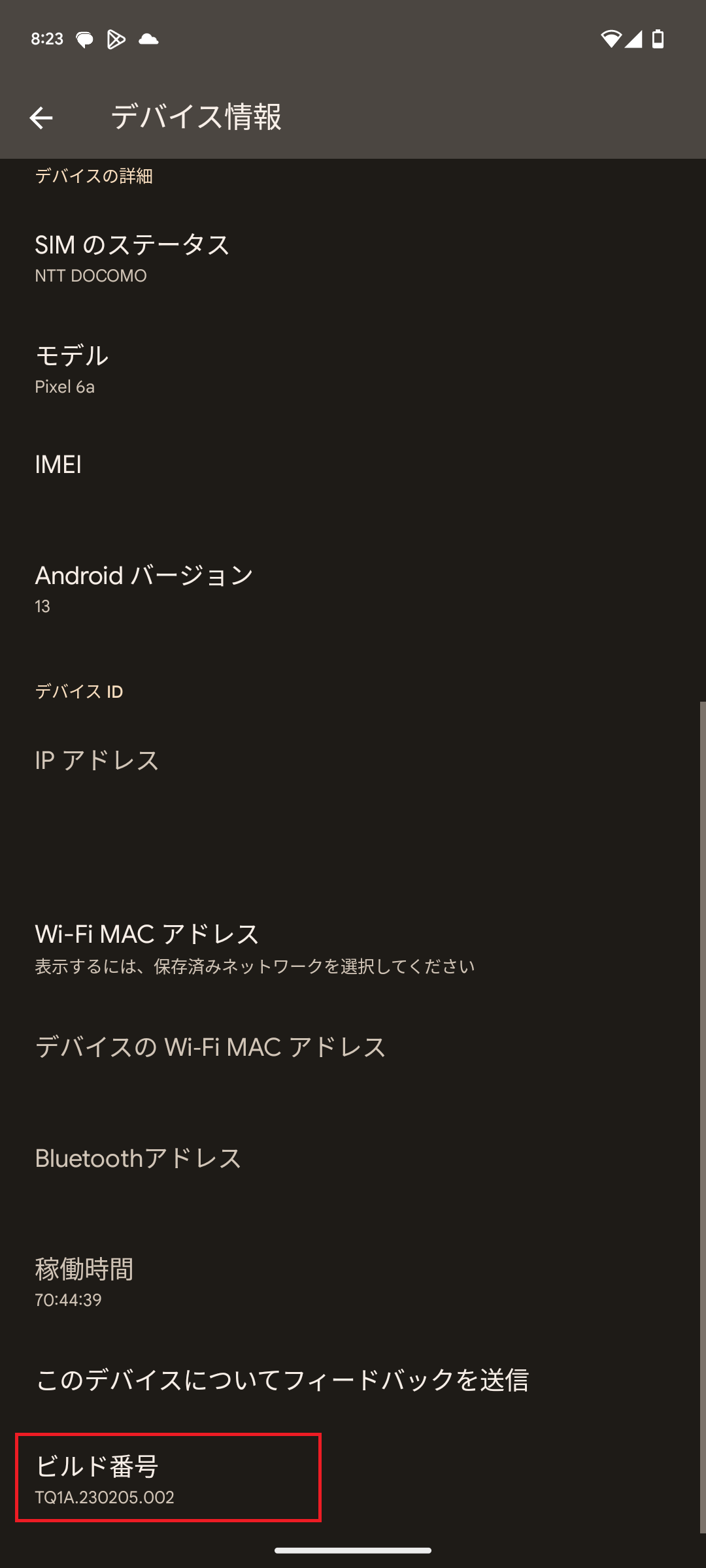
「設定」-「デバイス情報」にある「ビルド番号」を7回タップすると、スマートフォンのロック解除のために設定しているPINコードまたはパスワードの入力が求められるので、入力して解除します。
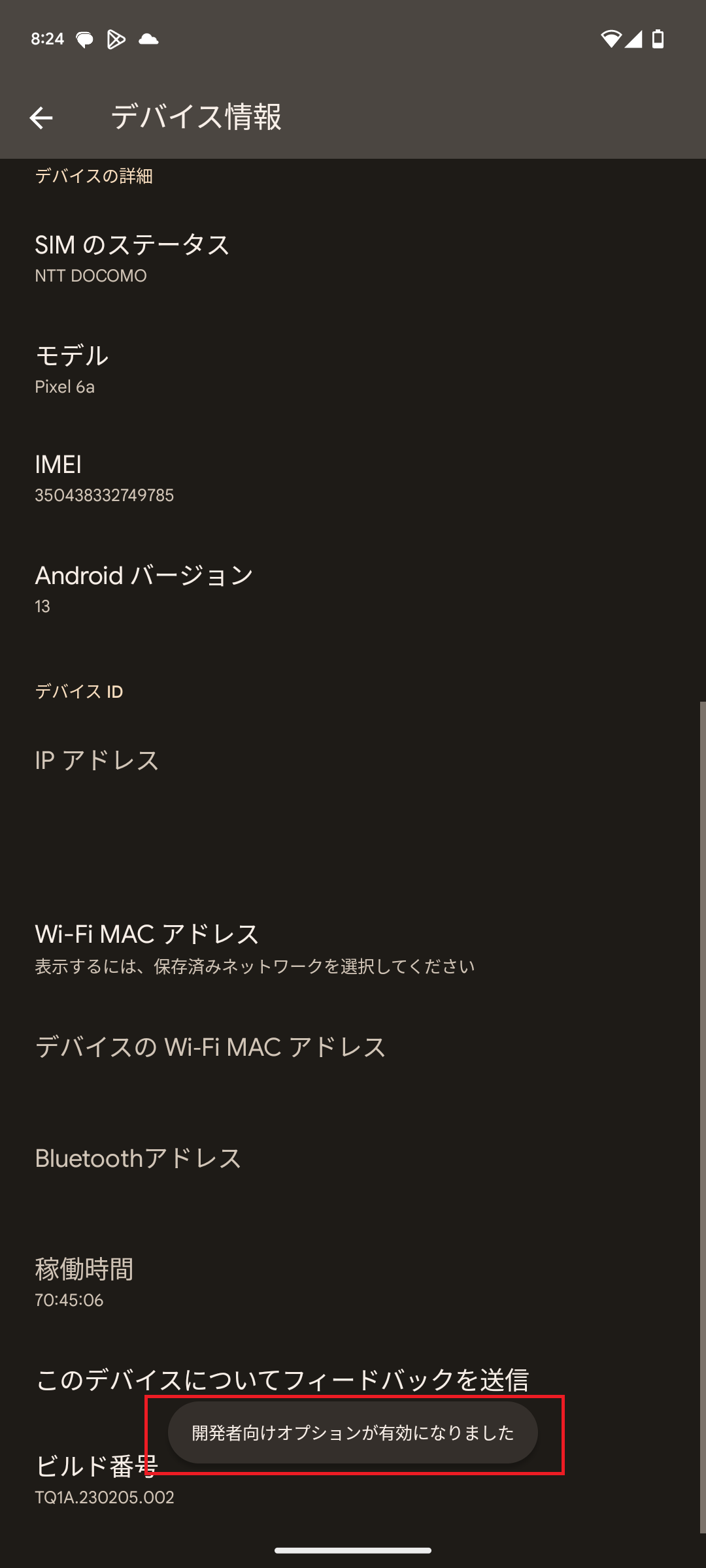
その後、「開発者向けオプションが有効になりました」とメッセージが表示されれば、完了です。
デフォルト設定を変更する
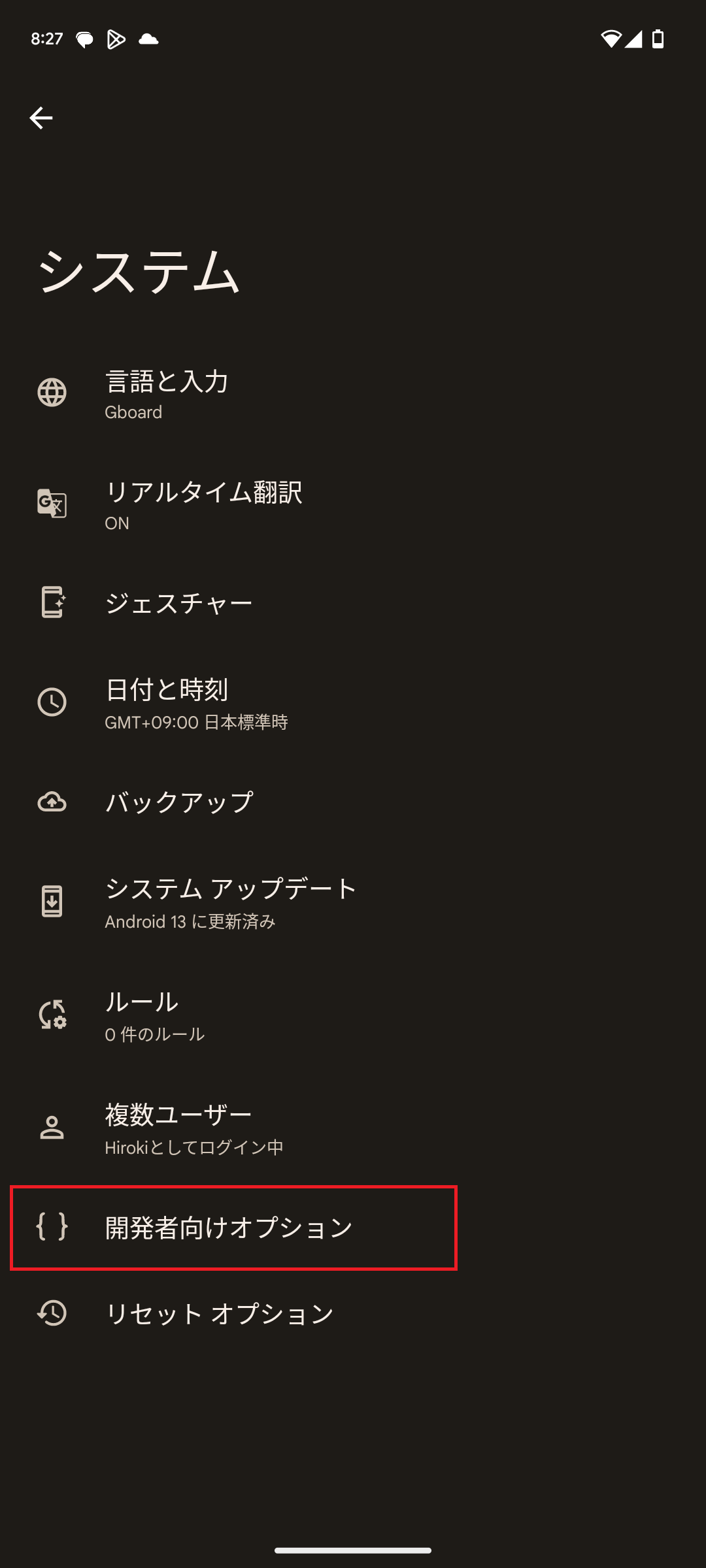
「設定」-「システム」に「開発者向けオプション」が表示されるので、タップします。
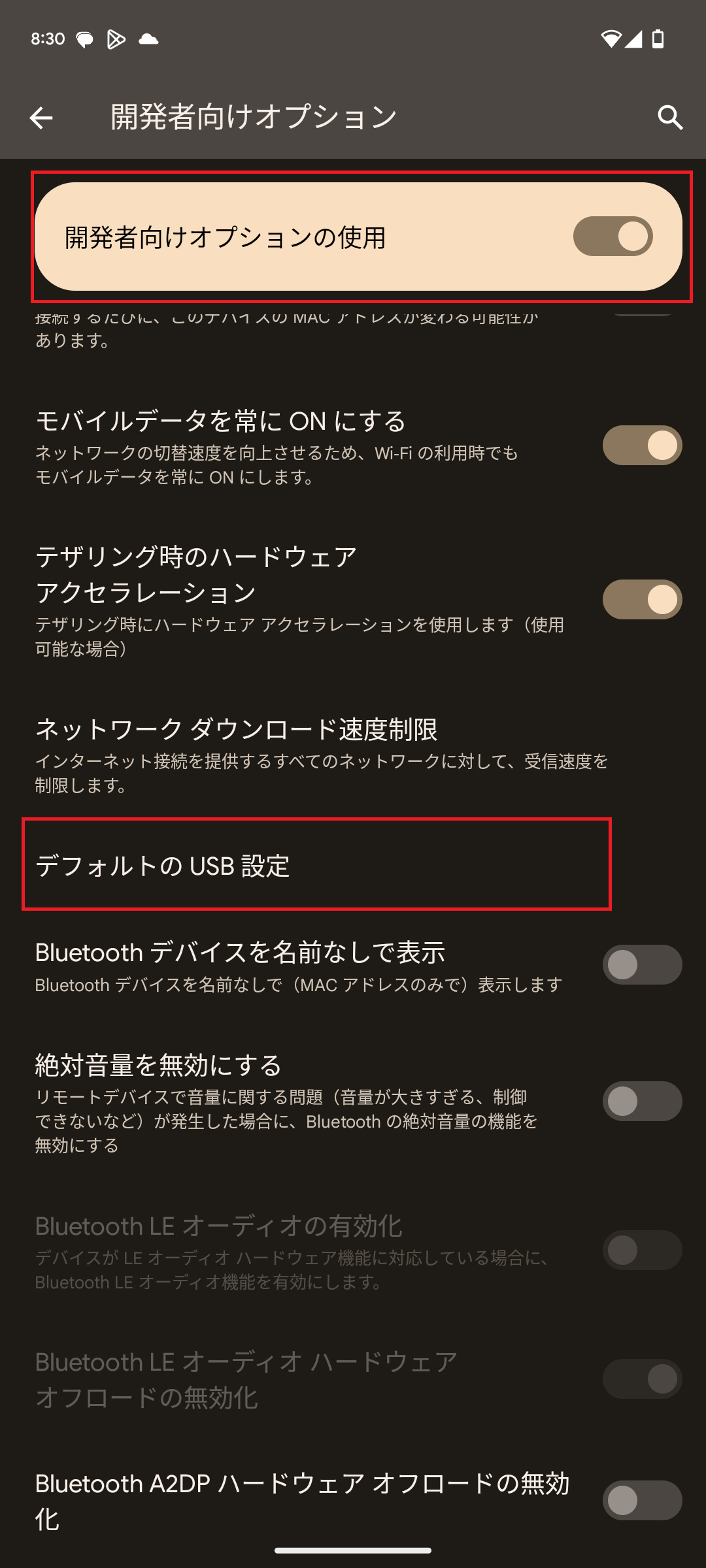
真ん中くらいに「デフォルトのUSB設定」があるので、タップします。
ポイント
開発者向けオプションを無効にする場合は、「開発者向けオプションの使用」をオフにすることで無効にできます。
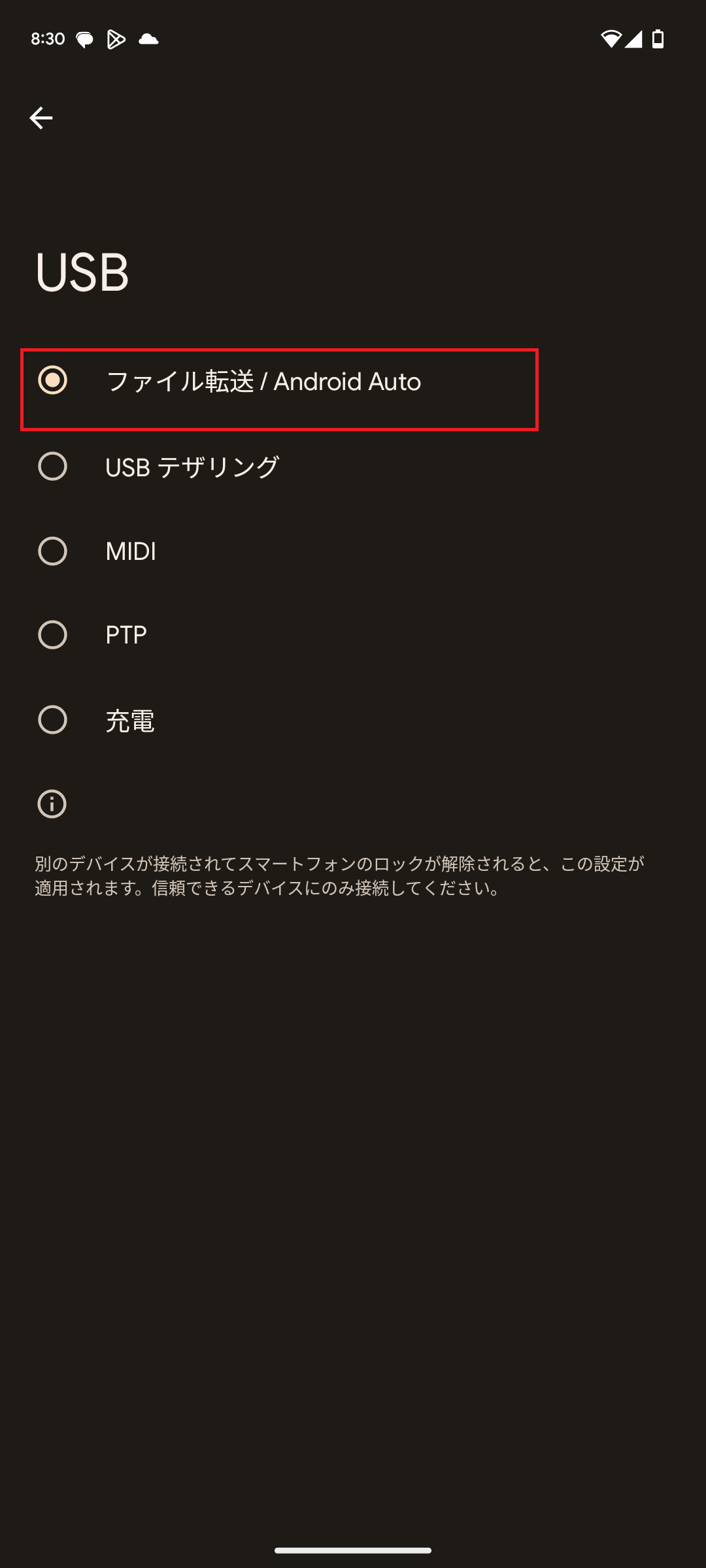
USBに接続した際のデフォルト設定を設定できるので、「ファイル転送/Android Auto」に変更します。
まとめ
USBケーブルを使用してPCとスマートフォン間でデータ転送する際に毎回設定を変更する必要が無くなったので、手間を1つ減らすことができました。
「開発者向けオプション」という言葉を聞くと難しそうに見えますが、設定は難しくないので試してみてください。
